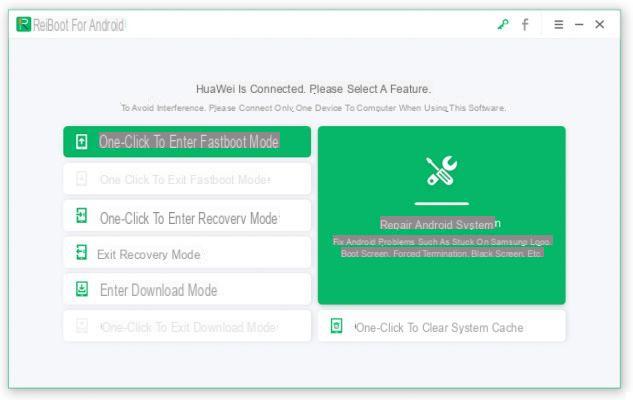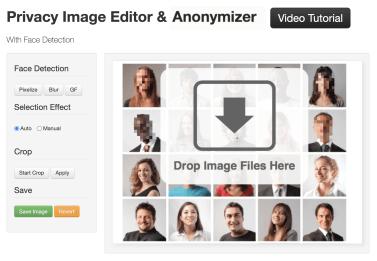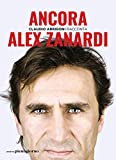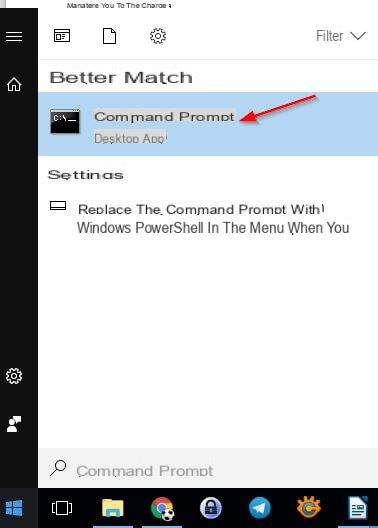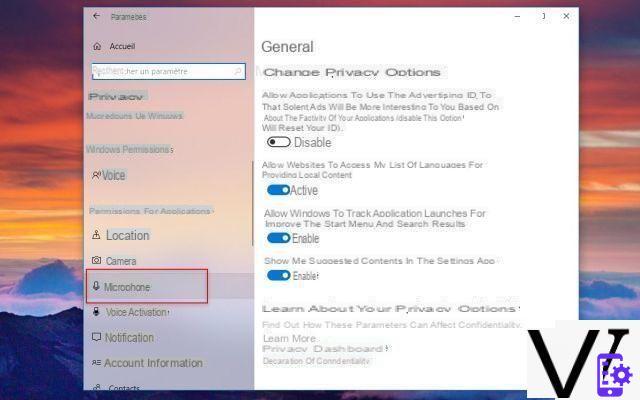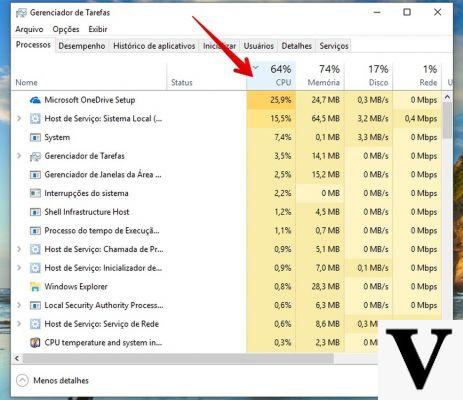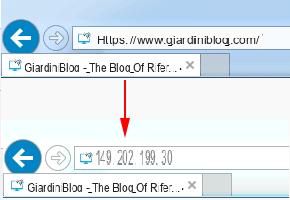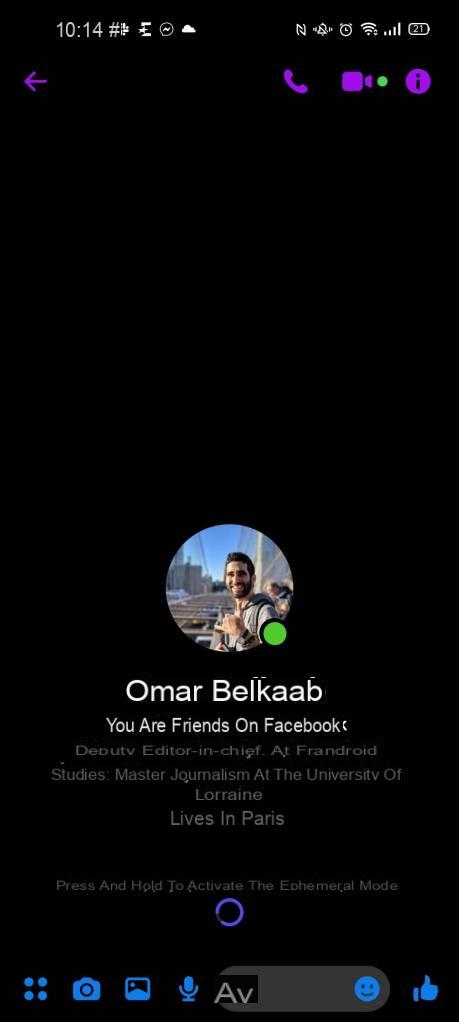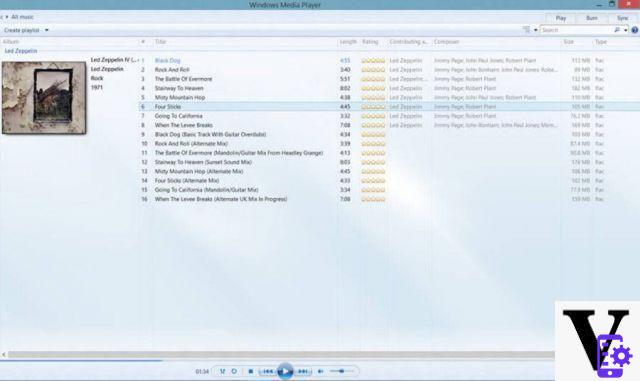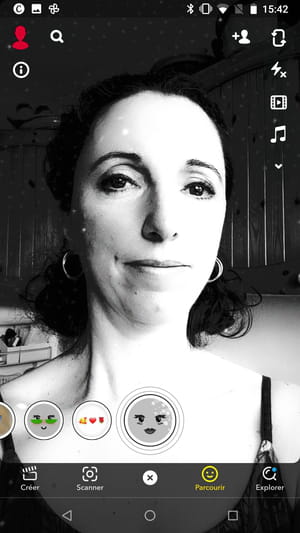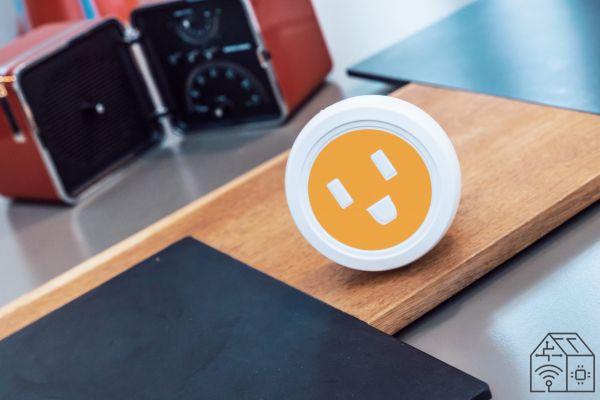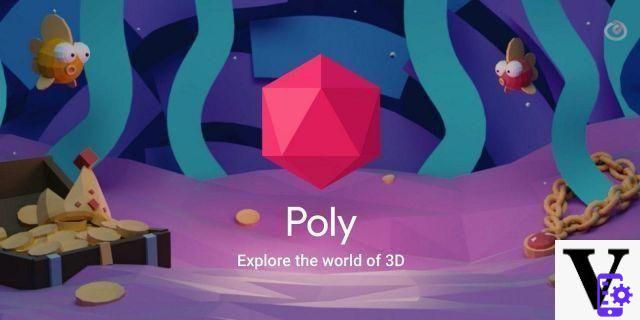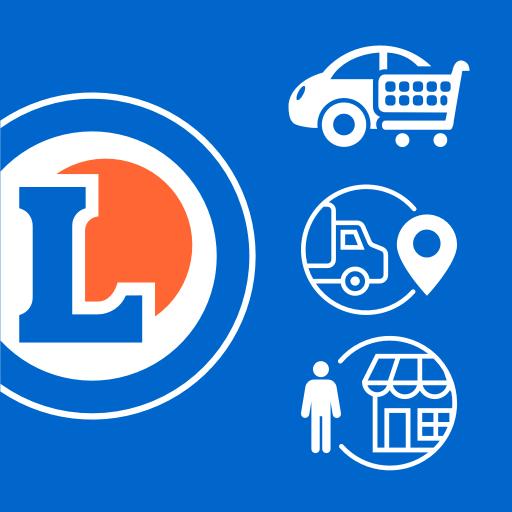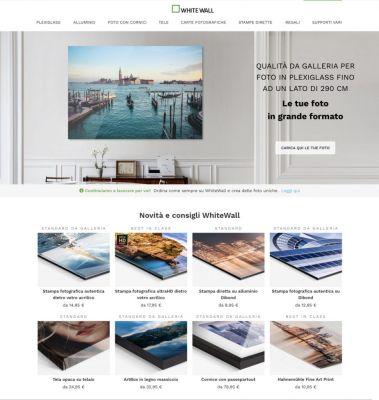Uno de los errores más comunes que ocurren en los dispositivos Android es "proceso com.android.settings se ha detenido". De vez en cuando, este error aparece en teléfonos y tabletas basados en Android. Si este error se vuelve demasiado molesto para usted, definitivamente querrá intentar solucionarlo.
Hay varias razones por las que com.android.settings ha detenido el error. Esta guía analiza las posibles causas del problema y proporciona posibles soluciones para corregir el error. Una vez aplicadas estas correcciones, el error debería resolverse y dejar de aparecer.
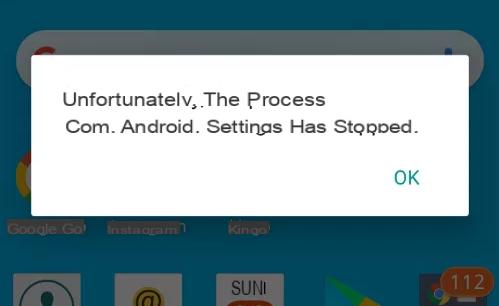
Muchas de las soluciones propuestas son similares a las que ya se han visto para el error Se ha detenido el proceso SystemUI. De hecho, detrás de estos accidentes se encuentran las causas habituales.
Causas de error com.android.Settings ha sido cancelado
Si no está seguro de por qué se genera el error, aquí hay algunas causas posibles:
a) Error o corrupción en el firmware / ROM
b) Memoria RAM del dispositivo insuficiente
c) Actualización incompatible de los servicios de Google Play
d) Faltan archivos del sistema y / o aplicaciones
Cómo corregir el error "com.android.settings detenido" en Android
Estas son las posibles formas en que puede deshacerse de este molesto error que aparece a menudo en la pantalla.
1. Reinicia tu teléfono móvil
Lo primero que le sugerimos que haga es reiniciar su dispositivo. Reiniciar el teléfono resuelve muchos problemas.
Puede hacer esto presionando y manteniendo presionado el botón de encendido. Luego, elige la opción reanudar desde el menú en pantalla.
2. Limpiar la caché y los datos de la aplicación Configuración
Como otras aplicaciones, la aplicación ajustes almacena caché y archivos de datos en su teléfono. A veces, estos archivos son la razón por la que surge el error de detención com.android.settings. Puede solucionarlo eliminando estos archivos.
a) Vaya a Configuración> Aplicaciones y notificaciones> Ver todas las aplicaciones, toque los tres puntos en la esquina superior derecha y elija Mostrar sistema.
b) Toque la aplicación ajustes, elija Almacenamiento y toque Detener y luego Limpiar cache
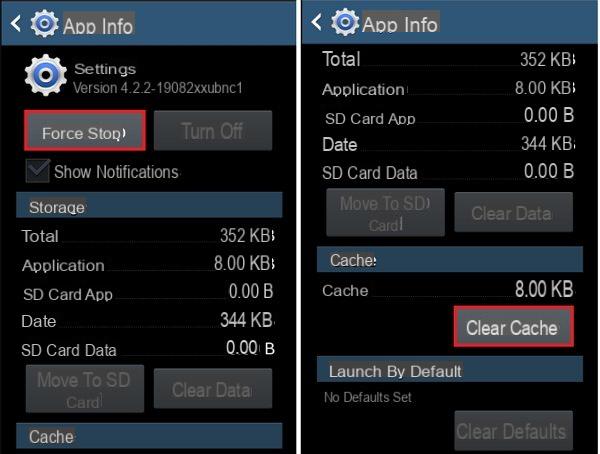
Luego, verifique si el error aún ocurre o no.
3. Limpiar la caché del dispositivo
La RAM del teléfono almacena algunos de los archivos esenciales. Si no hay espacio en la RAM, podría ser la razón por la que aparece este error en la pantalla del dispositivo. Vaciar el espacio de RAM del teléfono ayudará a corregir el error y también mejorará el rendimiento del dispositivo. Estos son los pasos a seguir.
a) Mantenga presionado el botón Inicio para abrir la pantalla de aplicaciones recientes. Tenga en cuenta que los diferentes dispositivos tienen diferentes formas de acceder a la pantalla de aplicaciones recientes.
b) Desplácese por las aplicaciones y toque la opción claro o "Cierra todo“Para limpiar la RAM.
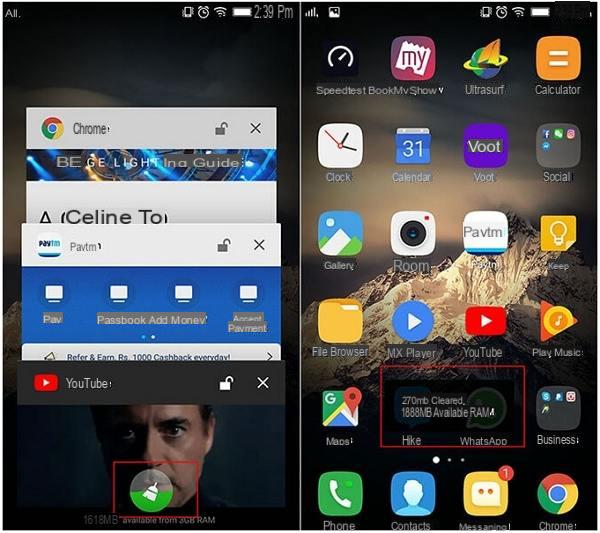
Compruebe si el problema se ha resuelto o no.
4. Cancelar la caché de los servicios de Google Play
Los servicios de Google Play se enumeran en las aplicaciones del teléfono y, como muchas otras aplicaciones, almacena archivos de caché en el teléfono. A menudo, son estos archivos de caché los que causan varios problemas de estabilidad del dispositivo. Eliminarlos del teléfono debería ayudar a resolver el problema.
a) Sube Configuración> Aplicaciones y notificaciones> Servicios de Google Play.
b) Toque archivado seguito da Borrar caché para eliminar archivos de caché.
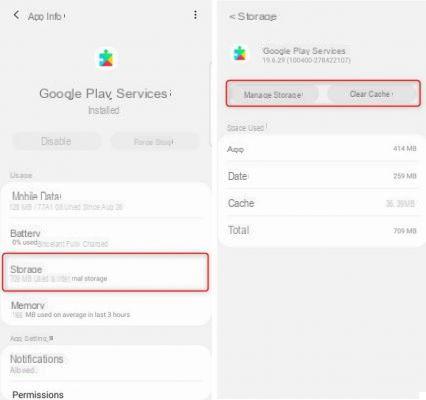
Ahora intente usar el teléfono por un tiempo y vea si se resuelve el error.
5. Desinstale las actualizaciones de la aplicación Google Play Services.
Si el problema ocurrió después de instalar una actualización de Google Play Services, esa actualización podría ser la causa de todo. Entonces, desinstalar esas actualizaciones podría reparar su dispositivo.
a) Vaya a Configuración> Aplicaciones y notificaciones> Servicios de Google Play.
b) Toque los tres puntos en la esquina superior derecha y elija Desinstalar actualizaciones.
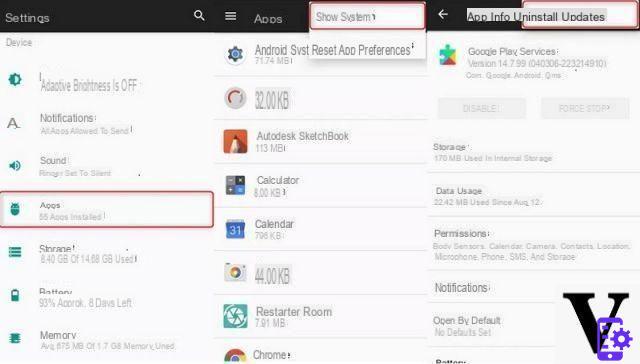
6. Reinicie en modo seguro
Si faltan archivos para sus aplicaciones de Android, esto podría estar causando que com.android.settings haya detenido el error. Si es así, debe reiniciar su dispositivo en modo seguro, encontrar las aplicaciones culpables y eliminarlas de su teléfono.
a) Mantenga presionado el botón de encendido.
b) Toque y mantenga presionada la opción reanudar.
c) Seleccione la opción Modo seguro para acceder a ella
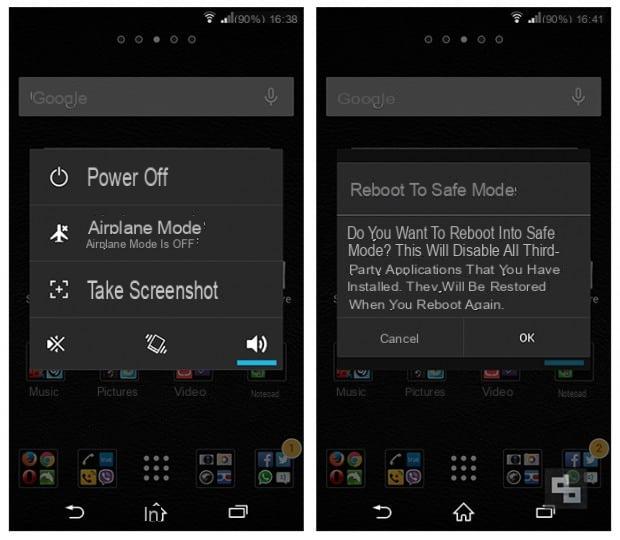
7. Reinicio para Android
Un error o la ROM del teléfono dañada es otra posible causa de este error. Esto suele suceder si ha actualizado una ROM personalizada desde Internet a su teléfono.
Si es así, puede utilizar una herramienta de reparación como ReiBoot para Android que le permite actualizar la ROM estándar para corregir el error "el proceso com.android.settings se ha detenido". Todo lo que tienes que hacer es elegir la opción de reparación y el programa hará el resto.